用户在电脑上都会备上一款常用的浏览器软件,这样便于自己在网上搜索资料素材或是浏览网页,其中就会有用户选择下载使用搜狗浏览器软件,这款软件为用户带来了安全快速的上网服务,当用户在使用搜狗浏览器来浏览网页时,想要将自己常访问的网站添加到侧边栏中,这样自己一键点击即可直达,可是用户不知道怎么来操作实现,便问到具体的设置过程,其实这个问题用户需要打开侧边栏,并点击左下角的加号图标,接着在弹出来的添加方框中选择自己需要的图标,或者是在方框中输入网址来添加,那么下面就和小编一起来看看搜狗浏览器将网站添加到侧边栏中的方法教程吧,希望用户能够喜欢。
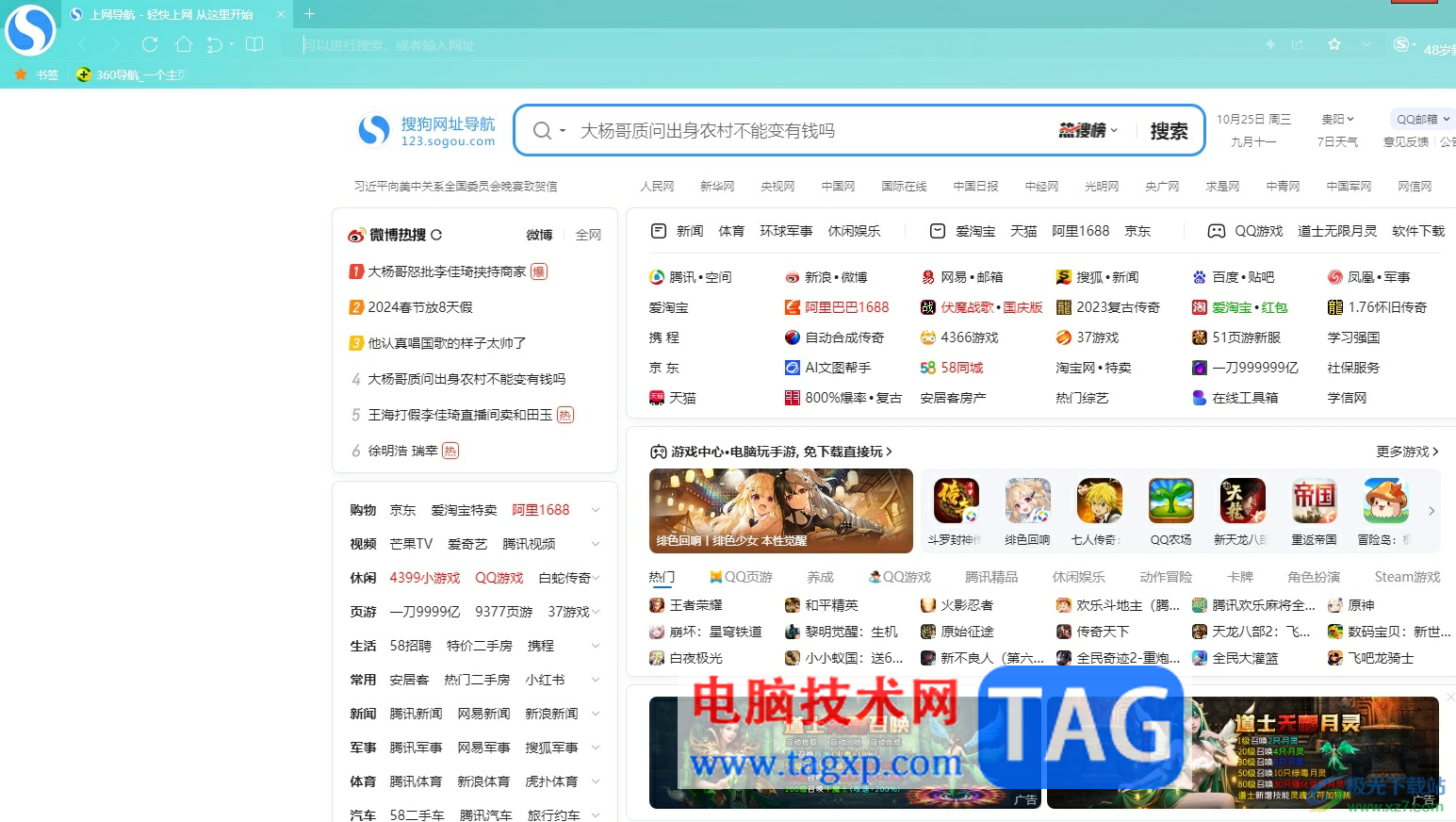
1.用户在电脑上打开搜狗浏览器软件,并来到主页上,在左下角点击三角图标弹出侧边栏
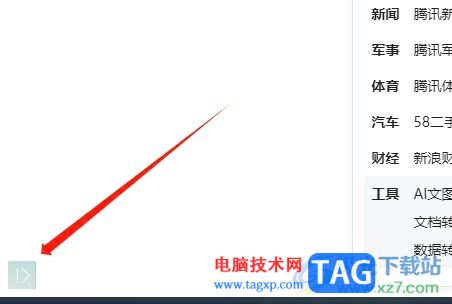
2.打开侧边栏后,用户需要点击侧边栏底部的加号图标来添加网站
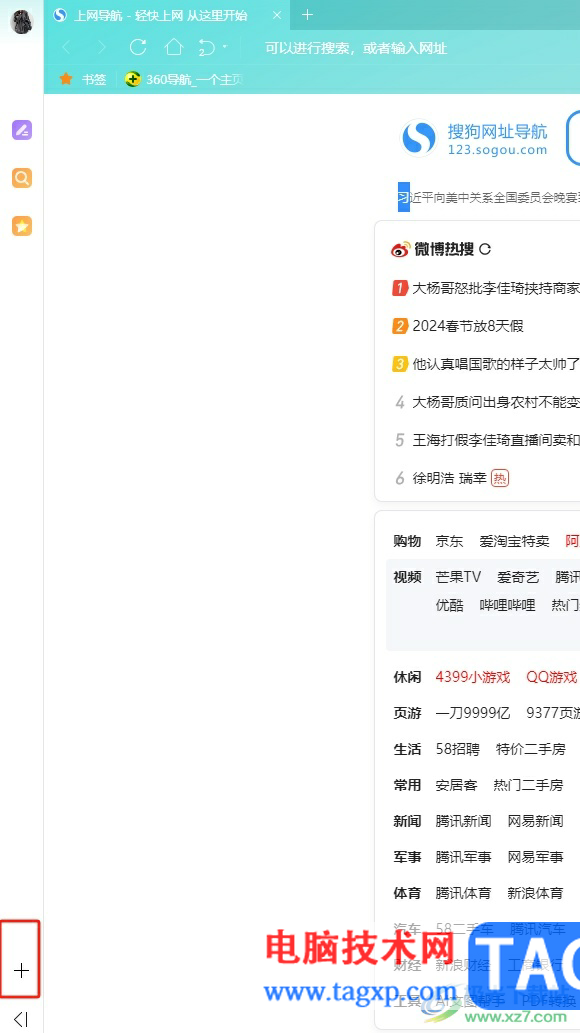
3.接着会在右侧弹出添加板块,用户可以从中选择需要添加的网站图标,或者在方框中输入网站网址添加
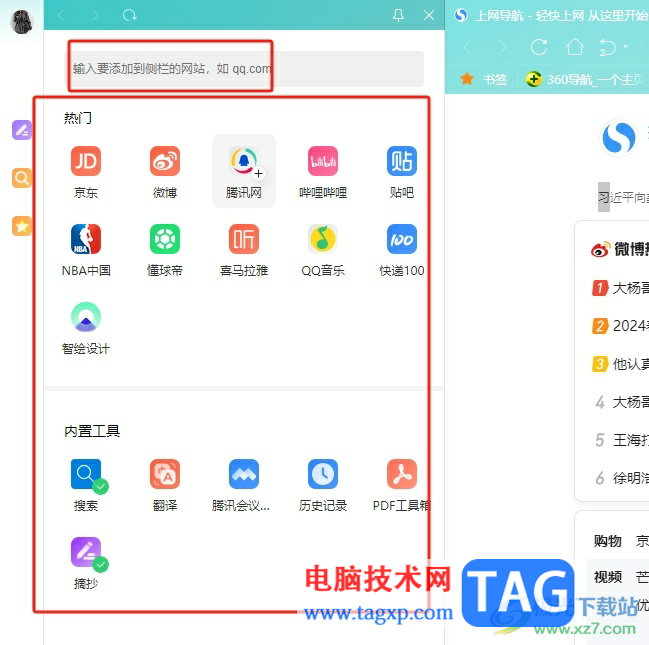
4.在方框中输入好网站网址后,用户按下添加按钮就可以了
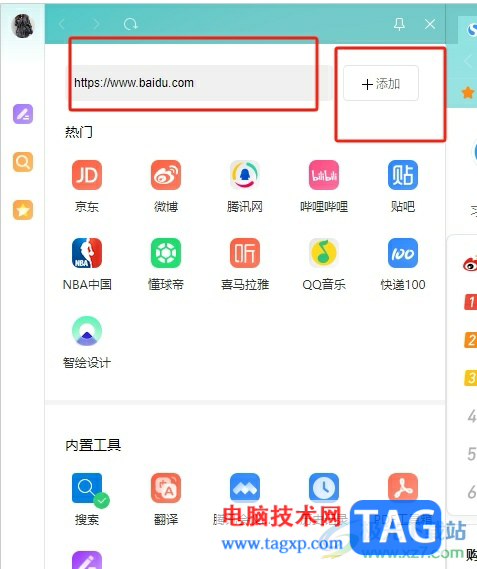
5.如图所示,用户会在左侧的侧边栏中看到成功添加的网站图标了
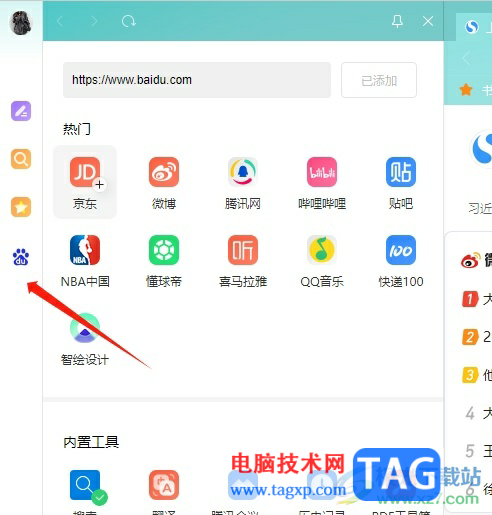
以上就是小编对用户提出问题整理出来的方法步骤,用户从中知道了大致的操作过程为打开侧边栏——点击加号——输入网址——添加这几步,方法简单易懂,因此感兴趣的用户可以跟着小编的教程操作试试看,一定可以解决好大家的问题的。
 win7更改启动方式在哪里设置
win7更改启动方式在哪里设置
不仅是在u盘重装系统时,如果我们更换了一块固态硬盘,也可以......
阅读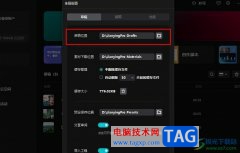 剪映查看草稿保存位置的方法
剪映查看草稿保存位置的方法
很多小伙伴在对视频素材进行编辑时都会选择使用剪映软件,因......
阅读 安卓手机屏幕划不动怎么回事
安卓手机屏幕划不动怎么回事
安卓手机屏幕划不动怎么回事?出现这种情况,最主要的原因就......
阅读 CPU风扇应该怎么安装才正确
CPU风扇应该怎么安装才正确
细节一:核心外露的CPU风扇安装技巧。 采用了FC-BGA封装的CPU(......
阅读 WPS Excel添加下拉选项内容的方法教程
WPS Excel添加下拉选项内容的方法教程
WPS表格是很多小伙伴都在使用的一款软件,在其中我们可以使用......
阅读 钉钉群收款输错了怎么办
钉钉群收款输错了怎么办 EVGA 展示双 GeForce RTX 3090
EVGA 展示双 GeForce RTX 3090 爱字幕怎么取消自动续费
爱字幕怎么取消自动续费 AdDuplex:Windows10 2004现在占据
AdDuplex:Windows10 2004现在占据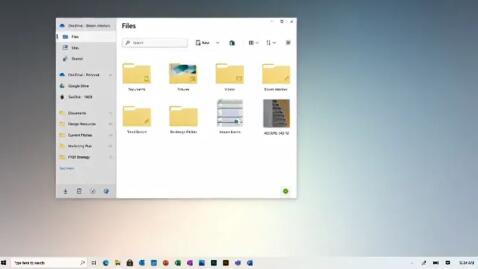 win10版本21H2(Sun Valley)更新
win10版本21H2(Sun Valley)更新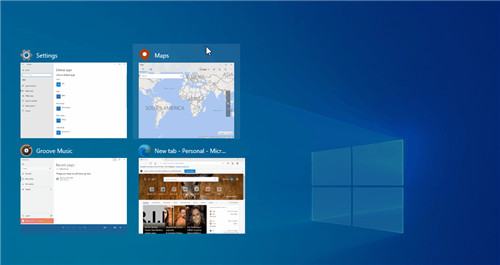 微软正在尝试Windows10的这
微软正在尝试Windows10的这 已发布Windows 10内部版本
已发布Windows 10内部版本 开发人员频道中的Windows
开发人员频道中的Windows emotional damage是什么梗
emotional damage是什么梗 Switch渡神纪芬尼斯崛起金
Switch渡神纪芬尼斯崛起金 《火焰纹章风花雪月无双
《火焰纹章风花雪月无双 讯景显卡怎么保修
讯景显卡怎么保修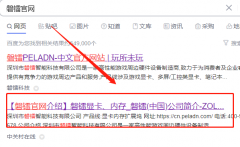 磐镭NVIDIA显卡驱动怎么安
磐镭NVIDIA显卡驱动怎么安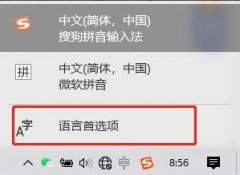 微软输入法突然不显示选
微软输入法突然不显示选 RX 6600 XT详细评测大全
RX 6600 XT详细评测大全 小米13隐藏小部件名称的教
小米13隐藏小部件名称的教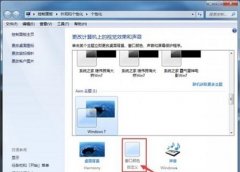 win7窗口颜色改不了解决方
win7窗口颜色改不了解决方 wps文本框任意旋转角度的
wps文本框任意旋转角度的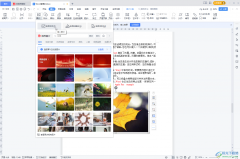 WPS Word给图片添加水印的方
WPS Word给图片添加水印的方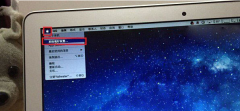 苹果win10控制面板在哪里详
苹果win10控制面板在哪里详 win8无线共享/热点怎么设置
win8无线共享/热点怎么设置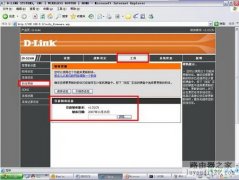 d-link DI-524M路由器升级说明
d-link DI-524M路由器升级说明 水星路由器如何查看产品
水星路由器如何查看产品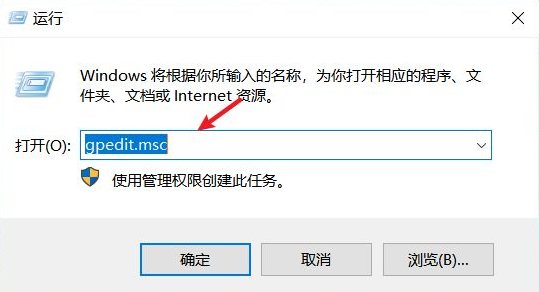
有网友在使用电脑的过程中遇到了一些问题,笔记本不停安装垃圾软件怎么办,非常影响电脑的正常使用.那么如何阻止电脑安装垃圾软件?下面小编教下大家阻止电脑自动安装垃圾软件的方法....
次阅读
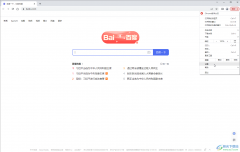
在日常工作、学习和生活中,我们经常会需要使用各种浏览器访问各种各样的网页,比如我们有时候会需要访问一些官方网站等等,有时候我们需要访问的网页可能不是中文的,如果我们希望在...
次阅读
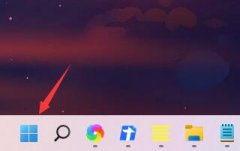
windows系统的开机速度是我们使用电脑时非常重要的部分,对于我们的系统使用体验有着很大的影响,如果大家觉得自己的win11开机速度慢,那么可以通过关闭开机启动项的方式来加快开机速度,...
次阅读

我们在安装win17纯净版系统的过程中,有的小伙伴在系统分区这个环节上出现了一点点问题。那么对于win7纯净版系统怎么分区,分区应该分配多少大小这个问题小编觉得我们可以通过相关的分区...
次阅读

微软刚刚针对Windows10的所有受支持版本发布了新的补丁星期二更新,包括新发布的2020年10月更新(版本20H2)。Windows10用户以及Beta和Release Preview频道上的Windows Ins...
次阅读
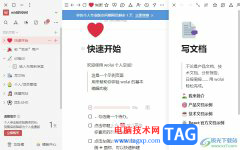
wolai是一款功能齐全的云笔记软件,它支持网页、移动端或是电脑端上的数据同步,方便用户随时随地进行云笔记数据编辑和使用,可以看作是可以让用户进行个人信息库构建,也可以对学习笔...
次阅读

作为一款适用于印刷的版面页面设计软件,AdobeInDesign给用户带来了许多的便利,让用户能够制作出令人满意的出版物作品,在AdobeInDesign中,用户可以相关的功能来排版页面,根据自己的需求可...
次阅读

UG是一款非常专业的三维设计软件哦,建模相当方便。相信入手的朋友应该都晓得,UG实体建模默认颜色为橘黄色,那么要想设置永久实体颜色,应该如何操作呢呢?下面的这篇文章就详细介绍...
次阅读

Pixso提供的功能非常的全面,其中支持原型的设计、思维导图的设计以及各种图表、表格、文档、图片等内容的插入,大家在使用的时候常常会进行思维导图的创建,而创建思维导图是很简单的...
次阅读
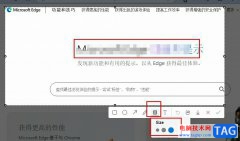
很多小伙伴在电脑中使用Edge浏览器时经常会需要对网页内容进行截图保存,在截图的过程中,有的小伙伴想要对截图中的部分内容添加马赛克,但又不知道该怎么进行设置。其实很简单,在E...
次阅读

印象笔记是很多小伙伴都在使用的一款软件,在其中我们还可以插入Excel表格进行数据的编辑和处理。如果我们下印象笔记中插入表格后希望增加或者删除表格的行列,小伙伴们知道具体该如何...
次阅读
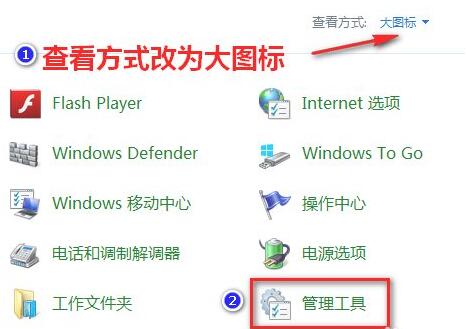
更新安装win11提示0xC1900101怎么处理 不过,最近有些用户反馈在升级安装Win11或升级更新时,总会出现错误0xC1900101-0x3000d。这是怎么回事呢? 用户反馈在实在没有解...
次阅读

在win7系统中,我们可以通过更新显卡驱动解决一些驱动导致的黑屏、蓝屏问题,还能够优化画面分辨率和流畅度,但是很多朋友不知道应该怎么更新,下面就跟着小编一起来看一下吧。...
次阅读
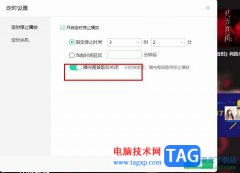
QQ音乐是很多小伙伴都在使用的一款音乐播放软件,在这款软件中,我们可以找到各种自己喜欢的音乐风格,还可以购买专辑或是下载单曲,功能十分的丰富。有的小伙伴在使用QQ音乐的过程中...
次阅读
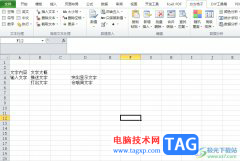
方方格子是一款大型的excel工具箱软件,它拥有着强大的功能,不仅支持文本处理、批量录入、删除工具等功能,还支持对工具箱的DIY,在一定程度上增强了excel软件的功能,所以用户在编辑表...
次阅读